Les écrans de grande taille offrent un confort visuel indéniable grâce à leur vaste surface d’affichage. Cependant, pour une utilisation optimale, en particulier avec les écrans haute définition, il est souvent nécessaire d’ajuster la mise à l’échelle. Sans cela, les éléments affichés peuvent apparaître excessivement petits. Windows 10 intègre une fonctionnalité de mise à l’échelle performante qui s’applique à l’ensemble de l’interface utilisateur du système d’exploitation ainsi qu’aux applications installées. Bien que cette fonctionnalité fonctionne généralement bien pour Windows, elle peut parfois poser problème avec certaines applications. En effet, certaines d’entre elles ne gèrent pas correctement la mise à l’échelle, ce qui se traduit par un texte flou ou des éléments d’interface mal agencés, rendant leur utilisation difficile. Voici comment désactiver la mise à l’échelle pour des applications spécifiques tout en la conservant active pour Windows 10.
Désactiver la mise à l’échelle pour des applications ciblées
Avant toute chose, si la mise à l’échelle n’est pas encore activée, nous vous recommandons de le faire et d’ajuster le niveau de zoom à une valeur adaptée à votre écran. L’activation et la personnalisation de la mise à l’échelle s’effectuent via l’application Paramètres, plus précisément dans le groupe « Système » et l’onglet « Affichage ».
Une fois cette étape franchie, identifiez les applications qui posent problème en raison de la mise à l’échelle. Pour désactiver la mise à l’échelle pour une application en particulier, vous devez agir sur le raccourci d’accès à celle-ci. Localisez le raccourci de l’application concernée, effectuez un clic droit dessus et sélectionnez « Propriétés » dans le menu contextuel. Recherchez ensuite un onglet intitulé « Compatibilité ». Si cet onglet est absent, il faudra rechercher le fichier exécutable (EXE) de l’application dans son répertoire d’installation. Ce dernier se trouve généralement dans le dossier « Program Files » ou « Program Files (x86) » de votre disque système. Si l’onglet « Compatibilité » est toujours introuvable, cela indique que l’application n’est probablement pas compatible avec la mise à l’échelle.
Dans l’onglet « Compatibilité », cliquez sur le bouton intitulé « Modifier les paramètres DPI élevés ».
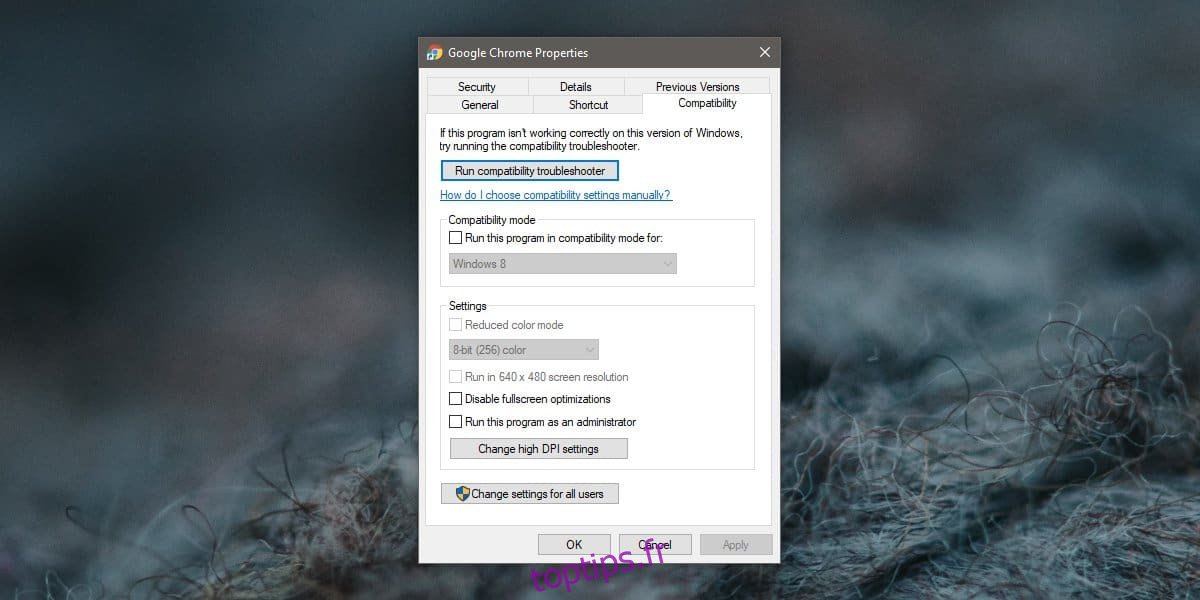
Dans la nouvelle fenêtre qui apparaît, cochez l’option « Remplacer le comportement de mise à l’échelle DPI élevé ». Ensuite, déroulez le menu en dessous et choisissez l’option « Système », puis validez en cliquant sur « OK ».
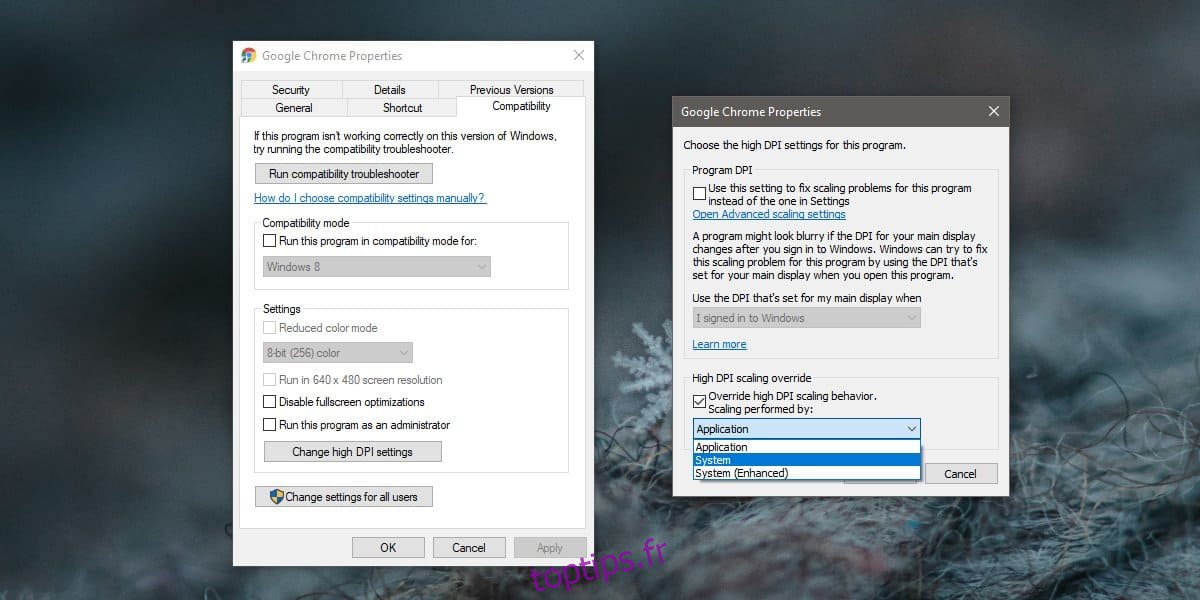
Il est recommandé de redémarrer l’application ainsi que votre système après avoir effectué ces modifications. Vous devrez répéter cette procédure pour chaque application nécessitant un ajustement de la mise à l’échelle. Il est important de noter que cette méthode n’est pas applicable aux applications UWP. Cette astuce est réservée aux applications de bureau, qui sont généralement celles qui rencontrent le plus de difficultés avec la mise à l’échelle sous Windows 10.
Si vous rencontrez des problèmes de mise à l’échelle avec une application UWP, tels que du texte flou ou des éléments d’interface mal disposés, cela peut indiquer un problème au niveau de l’application elle-même. Vous pouvez tenter de résoudre ces problèmes en accédant aux paramètres de mise à l’échelle avancés dans l’application Paramètres et en laissant Windows 10 ajuster lui-même le comportement de mise à l’échelle. Cependant, le résultat n’est pas garanti.